Kaip įrašyti ekraną „Chromebook“ įrenginyje

Ekrano įrašymas gali būti naudingas daug kartų. Daugelis žmonių įrašo savo ekranus, kad parodytų trikčių šalinimo veiksmus ir įvairius panašius scenarijus. Kalbant apie „Windows“ asmeninį kompiuterį, vartotojai turi atsisiųsti trečiųjų šalių ekrano įrašymo programas. Tačiau to negalima pasakyti apie „Chromebook“, nes „Chromebook“ įrenginiuose yra įtaisytas ekrano įrašymo įrankis. Jei norite peržiūrėti įrašą „Chromebook“, šis straipsnis jums padės. Šiame straipsnyje aptarsime, kaip galite įrašyti ekraną „Chromebook“.
Ekrano įrašymas „Chromebook“.
Ekrano įrašymas „Chromebook“ yra gana paprastas. Tai galite padaryti atlikdami toliau nurodytus veiksmus.
- Spustelėkite bet kurį lentynos elementą , kurį rasite apatiniame dešiniajame kampe. Bus atidarytas „Chromebook“ sparčiųjų nustatymų skydelis .
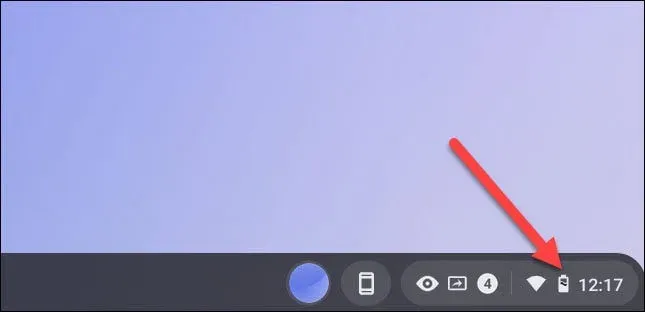
- Spustelėkite rodyklę viršutiniame dešiniajame sparčiųjų nustatymų meniu .
- Čia spustelėkite mygtuką „Ekrano kopija“ . Spustelėjus šį mygtuką, ekrano apačioje atsiras ekrano fiksavimo įrankių juosta.
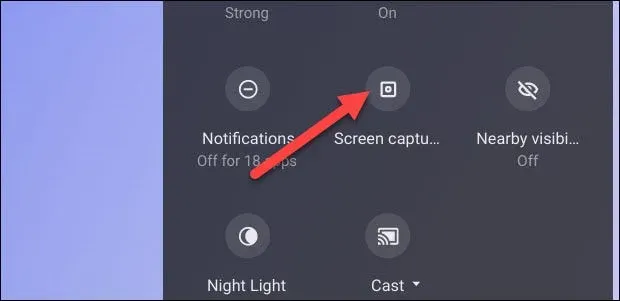
- Ekrano fiksavimo įrankių juostoje pamatysite fotoaparato piktogramą ir vaizdo kameros piktogramą. Spustelėjus fotoaparato piktogramą bus padaryta ekrano kopija, o spustelėjus vaizdo kameros piktogramą ekranas bus įrašytas.
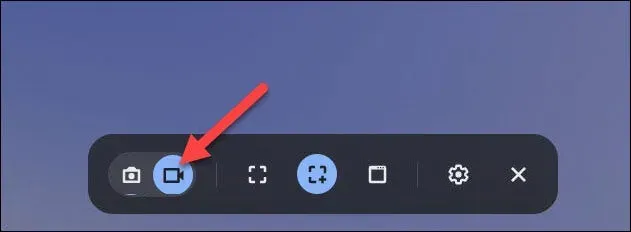
- Spustelėję vaizdo kameros piktogramą, gausite įvairių ekrano įrašymo nustatymų valdymo parinkčių. Galite nustatyti formato koeficientą (ekrano įrašymo įrenginio ekrano dydį). Galite nustatyti viso ekrano, dalinio ekrano ir lango režimą.
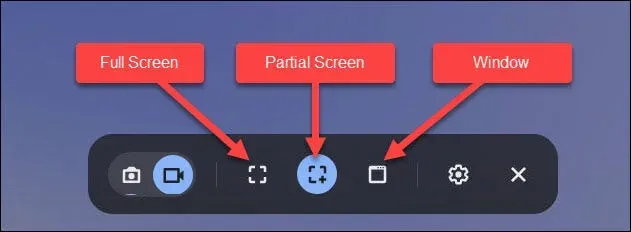
- Visas ekranas: spustelėkite bet kurią ekrano vietą, kad įrašytumėte per visą ekraną.
- Dalinis ekranas: turėsite vilkti, kad pasirinktumėte sritį, kurią norite įrašyti, tada spustelėkite mygtuką Įrašyti .
- Langas. Norėdami įrašyti langą, spustelėkite langą arba ekrano sritį, kurią norite įrašyti.
Baigiamieji žodžiai
Štai kaip galite peržiūrėti įrašus „Chromebook“. „Chromebook“ įrenginyje jums nereikės trečiosios šalies ekrano įrašymo programinės įrangos, nes yra integruotas įrankis, kuris jums padės tai padaryti. Atlikdami anksčiau nurodytus veiksmus galėsite lengvai įrašyti ekraną į „Chromebook“.


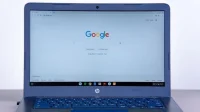
Parašykite komentarą